win11解除网速限制的方法 win11如何取消网速限制
更新时间:2023-08-19 09:16:00作者:zheng
有些用户发现win11电脑的网络速度很慢,想要解除网络速度限制,却不知道如何设置,今天小编就给大家带来win11解除网速限制的方法,如果你刚好遇到这个问题,跟着小编一起来操作吧。
方法如下:
1、首先按快捷键“win+r”开始操作,输入:gpedit.msc,
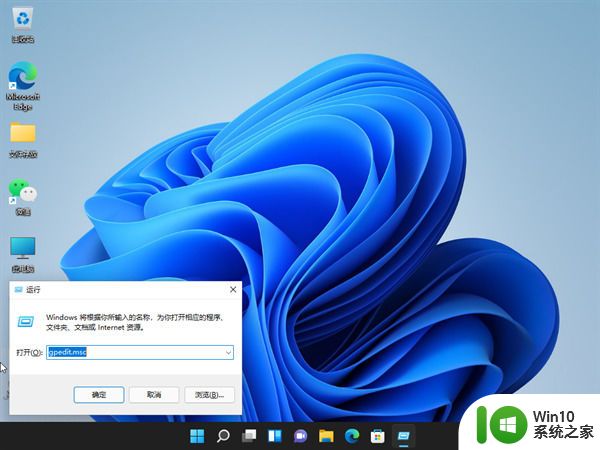
2、然后你就可以进入打开本地策略组。

3、展开管理模板,并点击下面的“Qos数据包计划程序”。

4、然后栓剂右侧的“限制可保留带宽”进入其窗口。
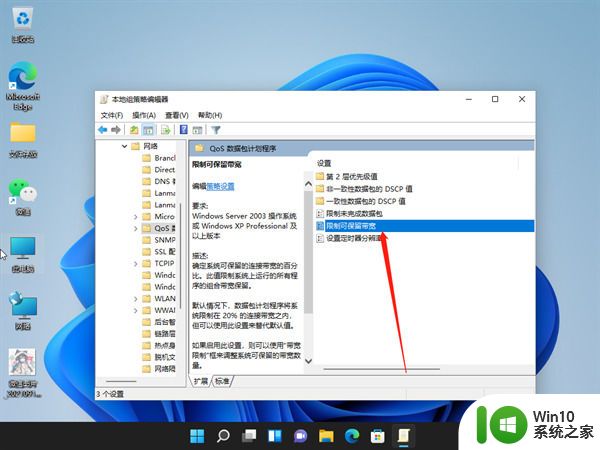
5、最后选择界面中的“已启用”并设置带宽限制为“0”,点击确定即可。
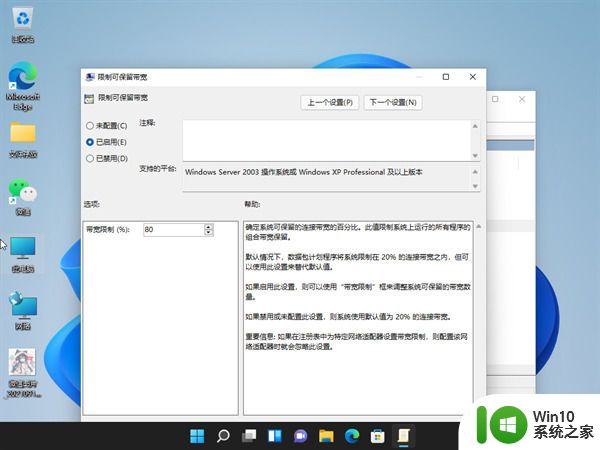
以上就是win11解除网速限制的方法的全部内容,有遇到这种情况的用户可以按照小编的方法来进行解决,希望能够帮助到大家。
win11解除网速限制的方法 win11如何取消网速限制相关教程
- win11系统怎么解除网络限制 win11网络限速解除方法
- 解除网络限速方法win11 Windows11如何解除网络限制
- win11下载太慢网络速度被限制如何解除 如何解除网络速度限制下载Win11
- windows11电脑解除网络限制的步骤 win11怎样解除网络限制
- win11设置解除仅限wsa的限制 Win11如何解除仅限WSA的限制
- win11网络限速解除方法 win11网络速度优化技巧
- win11解除宽带限速的方法 Windows 11如何提升网速
- win11局域网文件共享限速 Win11网络限速破解教程
- win11怎么绕过硬盘容量限制 win11怎么解除64g硬盘限制
- 校园网速度慢解决方法win 11 win11家庭版校园网限速如何解决
- win11取消用户账户控制的方法 win11用户账户控制怎么取消
- Windows 11 如何解除CPU锁频限制 Win11 CPU被锁频后如何解除
- win11系统启动explorer.exe无响应怎么解决 Win11系统启动时explorer.exe停止工作如何处理
- win11显卡控制面板不见了如何找回 win11显卡控制面板丢失怎么办
- win11安卓子系统更新到1.8.32836.0版本 可以调用gpu独立显卡 Win11安卓子系统1.8.32836.0版本GPU独立显卡支持
- Win11电脑中服务器时间与本地时间不一致如何处理 Win11电脑服务器时间与本地时间不同怎么办
win11系统教程推荐
- 1 win11安卓子系统更新到1.8.32836.0版本 可以调用gpu独立显卡 Win11安卓子系统1.8.32836.0版本GPU独立显卡支持
- 2 Win11电脑中服务器时间与本地时间不一致如何处理 Win11电脑服务器时间与本地时间不同怎么办
- 3 win11系统禁用笔记本自带键盘的有效方法 如何在win11系统下禁用笔记本自带键盘
- 4 升级Win11 22000.588时提示“不满足系统要求”如何解决 Win11 22000.588系统要求不满足怎么办
- 5 预览体验计划win11更新不了如何解决 Win11更新失败怎么办
- 6 Win11系统蓝屏显示你的电脑遇到问题需要重新启动如何解决 Win11系统蓝屏显示如何定位和解决问题
- 7 win11自动修复提示无法修复你的电脑srttrail.txt如何解决 Win11自动修复提示srttrail.txt无法修复解决方法
- 8 开启tpm还是显示不支持win11系统如何解决 如何在不支持Win11系统的设备上开启TPM功能
- 9 华硕笔记本升级win11错误代码0xC1900101或0x80070002的解决方法 华硕笔记本win11升级失败解决方法
- 10 win11玩游戏老是弹出输入法解决方法 Win11玩游戏输入法弹出怎么办
win11系统推荐
- 1 win11系统下载纯净版iso镜像文件
- 2 windows11正式版安装包下载地址v2023.10
- 3 windows11中文版下载地址v2023.08
- 4 win11预览版2023.08中文iso镜像下载v2023.08
- 5 windows11 2023.07 beta版iso镜像下载v2023.07
- 6 windows11 2023.06正式版iso镜像下载v2023.06
- 7 win11安卓子系统Windows Subsystem For Android离线下载
- 8 游戏专用Ghost win11 64位智能装机版
- 9 中关村win11 64位中文版镜像
- 10 戴尔笔记本专用win11 64位 最新官方版